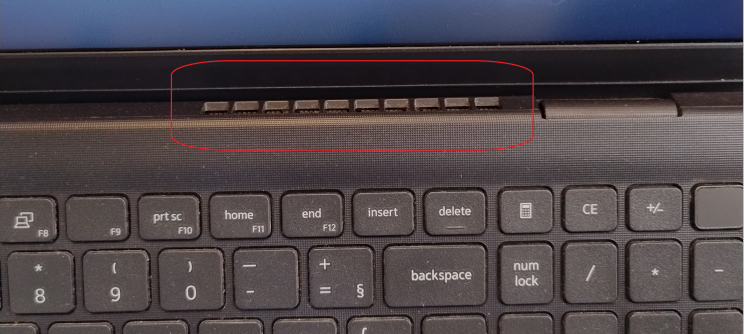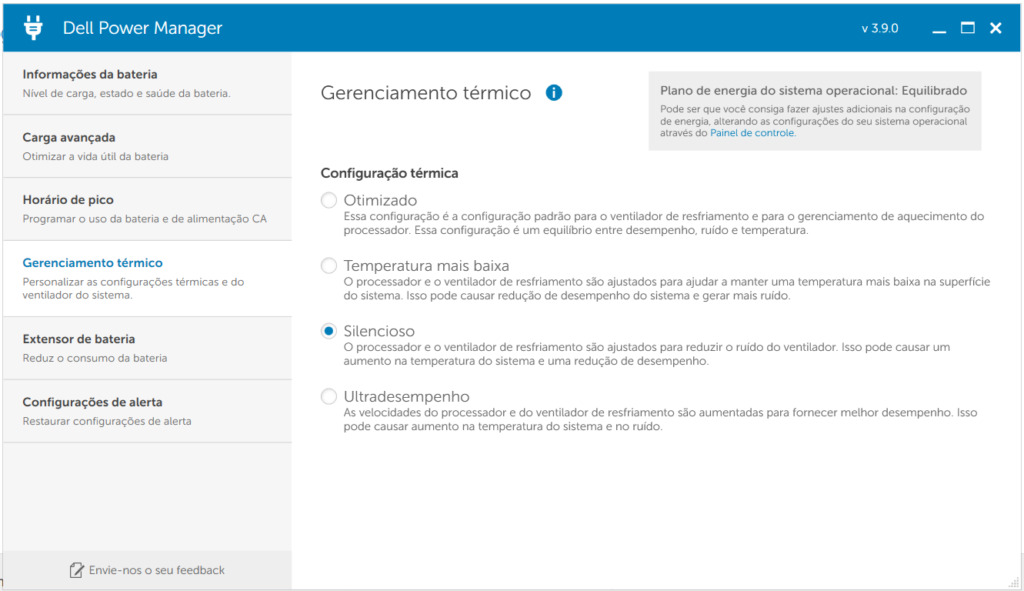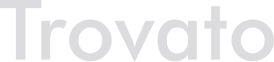🚫 Notebook barulhento? Veja como resolvi isso no Dell Vostro!
Não sei você, mas eu tenho um sério problema com notebook barulhento.
Em época de HDs SSD e redução do tamanho dos dispositivos, é inconcebível que um notebook seja barulhento a ponto de atrapalhar o seu trabalho e tirar sua concentração.
No meu caso, estava gravando um novo curso para o LinkedIn. Acordei de madrugada (às 4h!) para aproveitar o silêncio e, a cada vídeo, tinha que interromper a gravação para que o notebook diminuísse os ruídos. Um verdadeiro pesadelo produtivo.
📌 O problema: barulho que atrapalha o trabalho
Se você tem um notebook da DELL, já deve ter percebido o barulho excessivo que ele faz quando está sob alta carga de processamento, certo?
Isso acontece em situações como:
- Compilação de aulas;
- Gravação de tela com softwares de captura;
- Execução de relatórios pesados no Power BI.
Uma característica comum em muitos modelos atuais é que a entrada e saída de ar do sistema de arrefecimento não ficam apenas na parte inferior do notebook, mas também na parte superior do gabinete, próximo ao monitor.
Falo isso com base na experiência com três modelos diferentes da Dell e um da Samsung. Atualmente, estou utilizando o modelo Dell Vostro 15 3510.
🔍 Minha busca pela solução
Quando o notebook era exigido, o barulho da exaustão extrapolava todos os limites aceitáveis para um equipamento moderno e de alto custo.
Depois de muita (mas muita mesmo!) pesquisa, encontrei um tópico antigo em um fórum onde um usuário sugeria a instalação do aplicativo MyDell.
Antes de mais nada, é importante esclarecer:
O problema não era da ventoinha em si, mas da configuração térmica de desempenho do notebook.
O app MyDell foi descontinuado, mas eu ainda consegui testá-lo em um equipamento mais antigo — e funcionou perfeitamente! Resultado: ruído zero nas gravações.
✅ A configuração que resolveu
Para os equipamentos mais novos, como o meu, a solução foi o Dell Power Manager, disponível no site oficial da Dell.
O que fiz:
- Instalei o aplicativo;
- Acessei a aba Gerenciamento Térmico;
- Altereipara o modo Silencioso.
E desde então, não tive mais problemas com barulho!
🛠️ Outras possíveis causas de barulho
Nem sempre o culpado é a configuração térmica. O barulho do notebook pode vir de outras fontes, como:
- Ventoinhas desgastadas ou soltas;
- Disco rígido antigo (não SSD);
- Poeira acumulada na ventoinha;
- Superaquecimento do processador;
- Entradas/saídas de ar obstruídas;
- Componentes internos vibrando.
Dica: Sempre consulte um técnico de confiança para fazer manutenção preventiva. Isso evita danos e até perda total do equipamento.
🎤 Agora sim: gravações sem interrupções
Hoje, posso gravar minhas aulas com tranquilidade.
Antes, o barulho me fazia perder muito tempo, pois eu tinha que parar as gravações com frequência. Agora, com a configuração ajustada, tudo flui muito melhor na minha cabine de gravação.
💡 Dica final para outros modelos
Se você tem um notebook que não seja da Dell e também sofre com barulho de ventilação, experimente:
- Ir até as configurações de energia ou bateria;
- Verificar se existe algum modo Silencioso, Econômico ou Térmico;
- Ativar e testar os resultados.
✉️ Obrigado por acompanhar!
Espero que essa dica ajude você tanto quanto me ajudou!
Essa é uma adaptação feita pelo ChatGPT do artigo que publiquei no LinkedIn. Quer ler esta e outras publicações? Clique aqui.
Nos vemos no próximo artigo!
Alessandro Trovato
Compartilhar conhecimento, sempre!